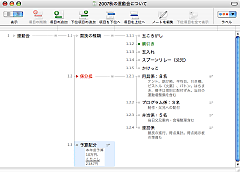直感的なインタフェースで、誰でも簡単に扱えるアウトラインプロセッサ。「Tree」は、さまざまな情報や文書を階層構造に並べて登録・編集できるアウトラインプロセッサ。長文や企画の構成を考えたり、情報を分類・整理したりするのに役立つ。表示方法は、項目を箇条書き風に並べる「リスト表示」と、項目の階層がツリー(樹状図)で示される「ツリー表示」の2種類が用意され、ボタンひとつで切り替えられる。項目に色を付ける「ラベル」、項目ごとに任意のテキストを登録しておける「ノート」などの機能もある。
操作はマウスで行えるものが多く、インタフェースはわかりやすい。項目はマウスドラッグで移動させることが可能で、階層の移動や階層内での順序変更も自在に行える。下位項目の表示/非表示切り替えも「+」「−」のアイコンをクリックするだけでよい。一方、キーボード中心の操作も可能で、機能や表示の切り替えにはすべてショートカットキーが割り当てられている。
項目の表示方法は「リスト表示」「ツリー表示」から選択できる。
- リスト表示:項目を箇条書きで順番に並べる(下位項目は字下げで表示)
- ツリー表示:項目をツリー状に並べて階層をわかりやすく表示する
ツリー表示では、下位項目を右側に「枝分かれ」のように展開表示することで、ツリーの階層構造(左→右の順に深くなる)を直感的に把握できるのが特徴。階層ごとの表示幅は任意に変更できる。項目を装飾(マーキング)することも可能。
- カラーラベル:テキストの色を指定
- チェックボックス:項目の頭にチェックマーク記入用の欄を付ける
- ナンバリング:「1.3.2」のようなピリオド区切りの通し番号を振る
複数の装飾を併用することもできる。装飾はすべての項目に共通で適用される。項目ごとに追加情報を登録することが可能な「ノート」機能もある。項目に関するちょっとした覚え書きや備考など、“下位項目にはしたくない”内容の登録に適する。項目やノートでは、文字のフォントやサイズを任意に設定できる。
指定項目(および下位階層の項目)を、新しく開かれる別ウィンドウで表示させることも可能。複数項目の内容を並べて比較したいときなどに便利だ。テキスト/PDF形式での保存や印刷することも可能。PDF保存と印刷では、項目へのナンバリングやページ番号、作成日時、ファイル名を文書内に出力できる。